Les dispositifs audio SADES, qu’il s’agisse d’écouteurs ou de casques, sont reconnus pour leur qualité supérieure, notamment dans l’univers du jeu vidéo. Les joueurs en quête d’une immersion sonore totale font souvent confiance aux casques SADES, réputés pour leur capacité à délivrer un son surround de haute fidélité. Ces équipements, en plus de leur performance, arborent un design soigné caractéristique de la marque SADES. Bien que conçus principalement pour le gaming, certains utilisateurs ont rencontré des difficultés avec l’utilisation de ces casques sous Windows 10. Un problème fréquemment rapporté est le dysfonctionnement du microphone. Si vous êtes confronté à une situation où votre casque SADES ne fonctionne pas correctement, il est crucial de procéder à un dépannage efficace. Cet article vous propose un guide détaillé des méthodes permettant de résoudre les problèmes liés à vos écouteurs SADES. Poursuivez votre lecture pour en savoir davantage.
Comment rétablir le fonctionnement de votre casque SADES sous Windows 10 ?
Avant de plonger dans les solutions, examinons les raisons potentielles de ce problème :
- Microphone désactivé par erreur
- Niveau sonore du microphone trop faible
- Pilotes audio et pilotes spécifiques au casque SADES obsolètes
- Conflits liés aux mises à jour Windows
Méthode 1 : Nettoyage de la prise casque
Les prises casque peuvent facilement être obstruées par la saleté et les poussières. Dans ce cas, nettoyez délicatement la prise à l’aide d’un coton-tige imbibé d’alcool isopropylique. Assurez-vous qu’elle soit parfaitement sèche avant de l’utiliser à nouveau.
- Pour les prises, l’utilisation d’air comprimé peut également aider à éliminer les particules de poussière logées à l’intérieur.
- Le microphone lui-même peut également être sujet à l’accumulation de saletés, entraînant des problèmes de fonctionnement. Un nettoyage doux à l’aide d’une brosse à dents peut s’avérer utile.

Méthode 2 : Essai d’un autre port
Il est possible que le port auquel votre casque est actuellement connecté soit défectueux. Si tel est le cas, votre casque SADES ne fonctionnera pas. Testez en le connectant à un autre port. Si cela résout le problème, il est fort probable que le port initial soit à l’origine de la panne.
Méthode 3 : Exécution de l’utilitaire de résolution des problèmes audio
Windows propose un outil de dépannage intégré pour l’enregistrement audio. Son exécution pourrait permettre de résoudre le problème de votre casque SADES.
1. Appuyez simultanément sur les touches Windows + I pour ouvrir les Paramètres.
2. Sélectionnez « Mise à jour et sécurité ».
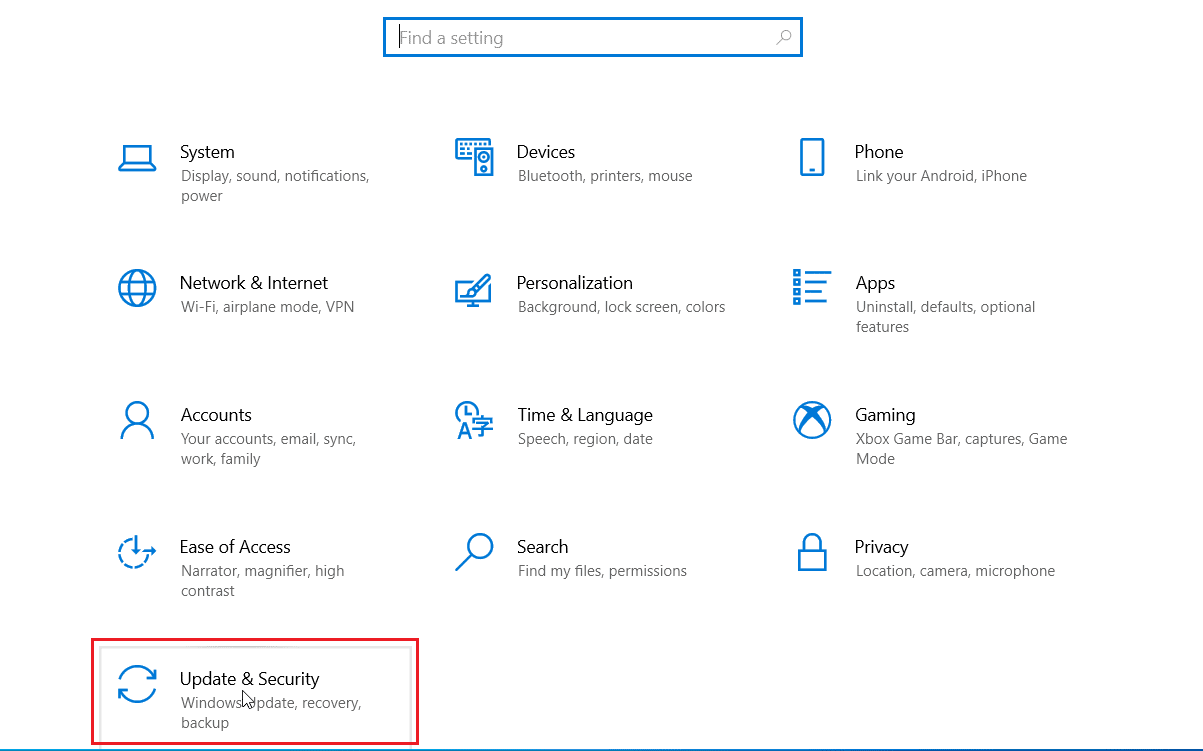
3. Dans le menu de gauche, choisissez « Dépannage ».
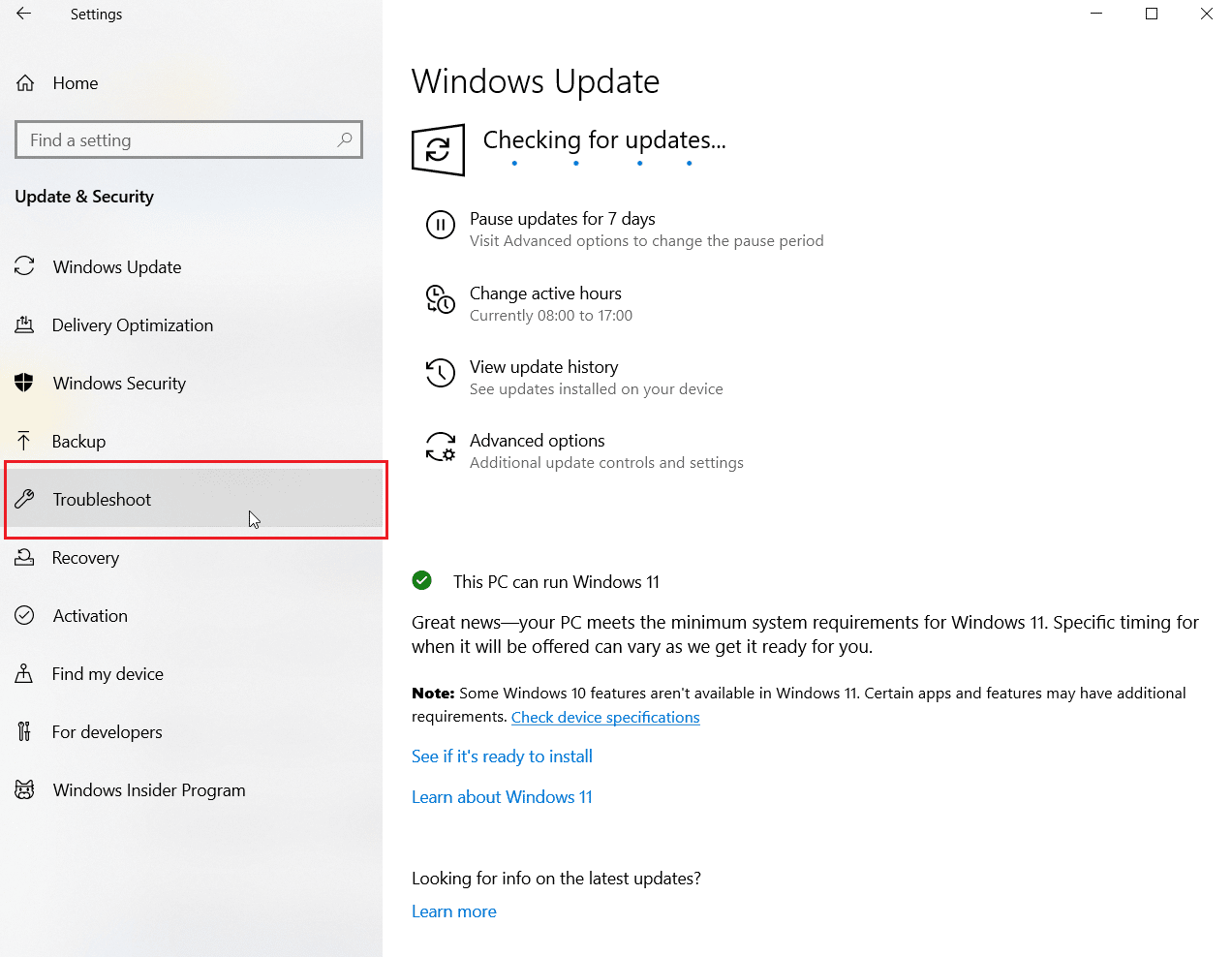
4. Choisissez l’utilitaire de résolution des problèmes d’enregistrement audio, puis cliquez sur « Exécuter le dépanneur » pour lancer le processus.
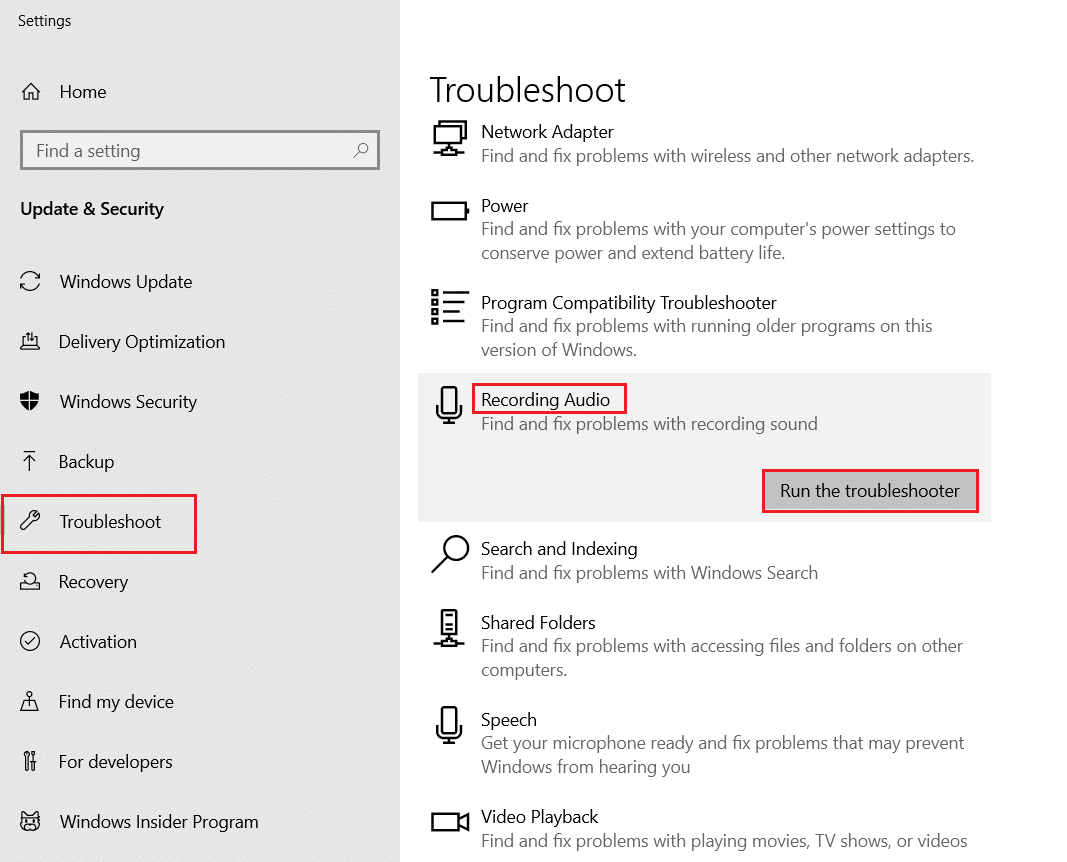
5. Patientez pendant que l’outil détecte d’éventuels problèmes.
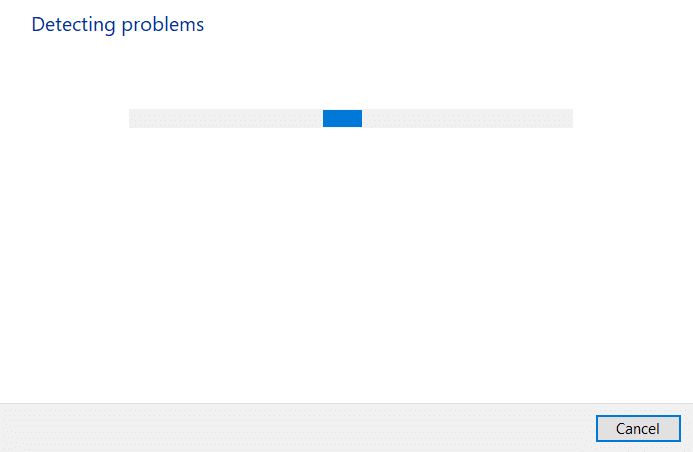
6. Suivez les instructions qui s’affichent pour appliquer les correctifs suggérés.
Méthode 4 : Définir le casque SADES comme périphérique par défaut
Après avoir branché votre casque SADES, assurez-vous qu’il est bien configuré comme périphérique par défaut. Sinon, suivez les étapes ci-dessous :
1. Cliquez sur le menu Démarrer, tapez « Panneau de configuration », puis ouvrez-le.
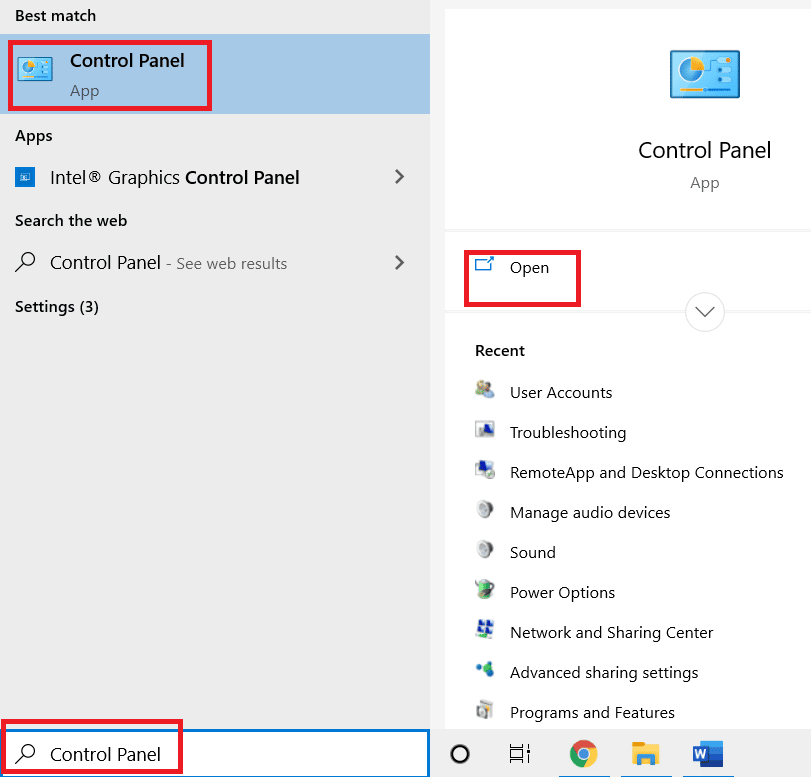
2. Dans « Afficher par », sélectionnez « Grandes icônes ».
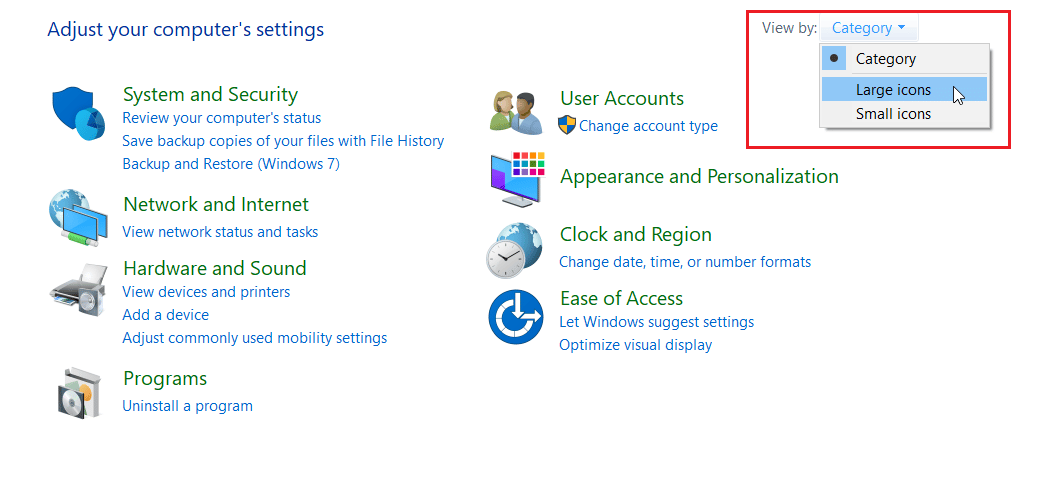
3. Sélectionnez l’option « Son ».
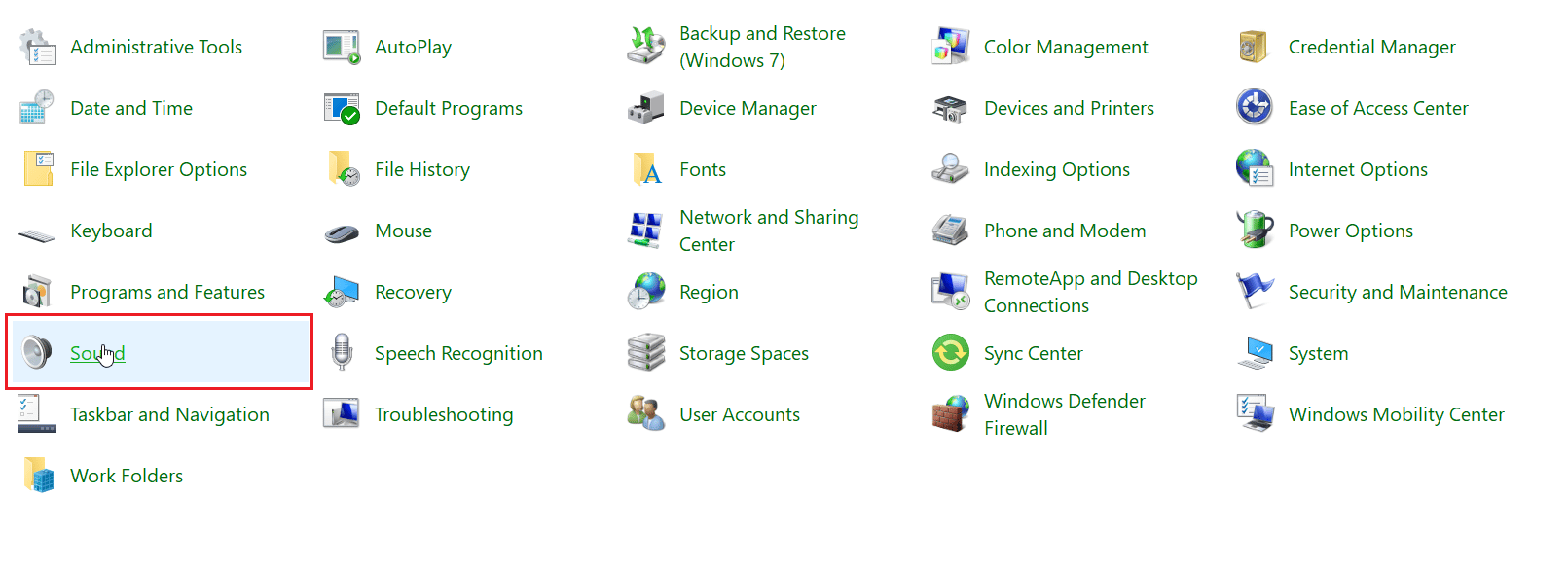
4. Allez à l’onglet « Enregistrement ».
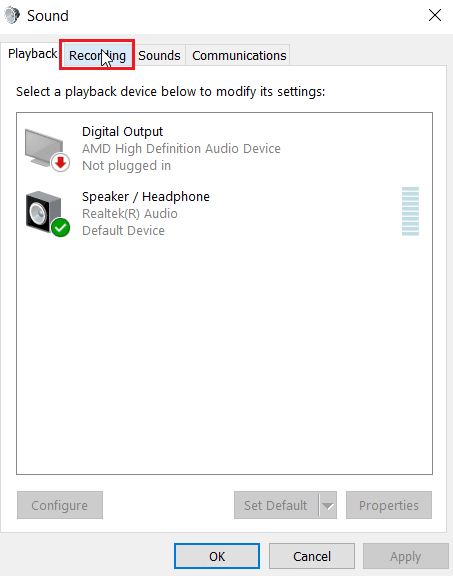
5. Faites un clic droit sur une zone vide, puis choisissez « Afficher les périphériques désactivés ».

6. Si le microphone de votre casque est désactivé, faites un clic droit dessus, puis cliquez sur « Activer ».
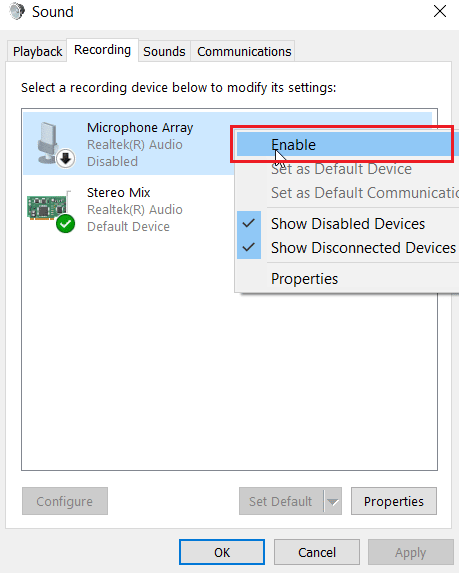
7. Faites de nouveau un clic droit sur le microphone de votre casque, puis choisissez « Définir comme périphérique par défaut ». Cette action devrait résoudre votre problème.
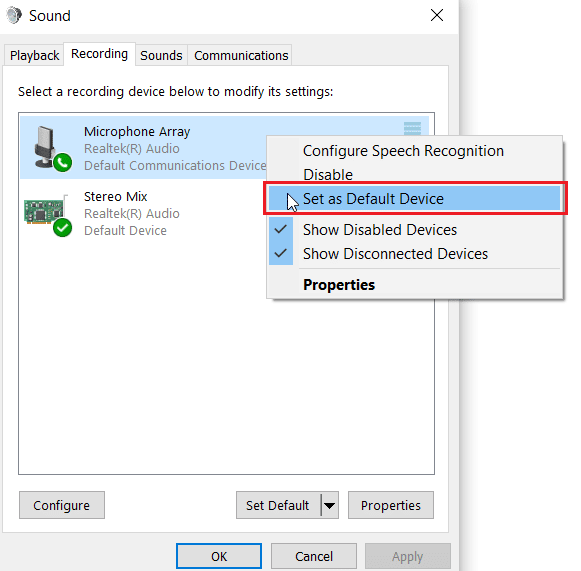
Méthode 5 : Vérifier l’état du micro via le bouton matériel
De nombreux casques sont équipés d’un bouton intégré qui permet d’activer ou de désactiver le microphone directement. Vérifiez si votre micro est accidentellement désactivé.
1. Ouvrez les Paramètres en appuyant sur Windows + I.
2. Cliquez sur « Système ».
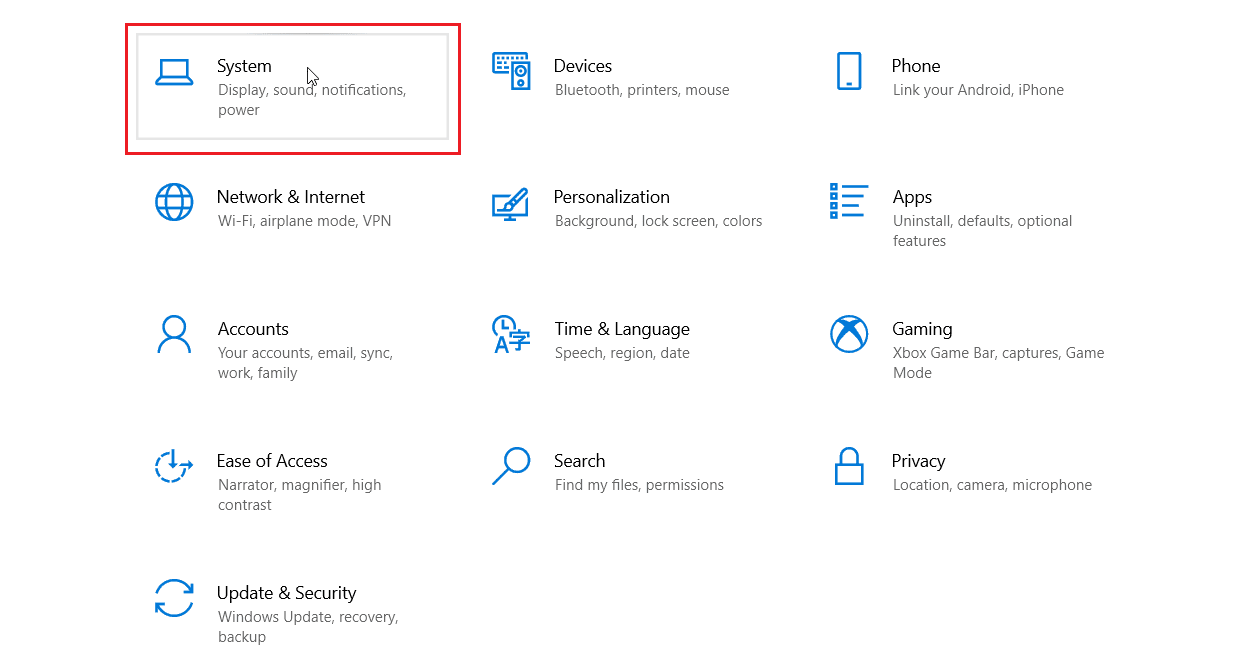
3. Dans le menu de gauche, sélectionnez « Son ».
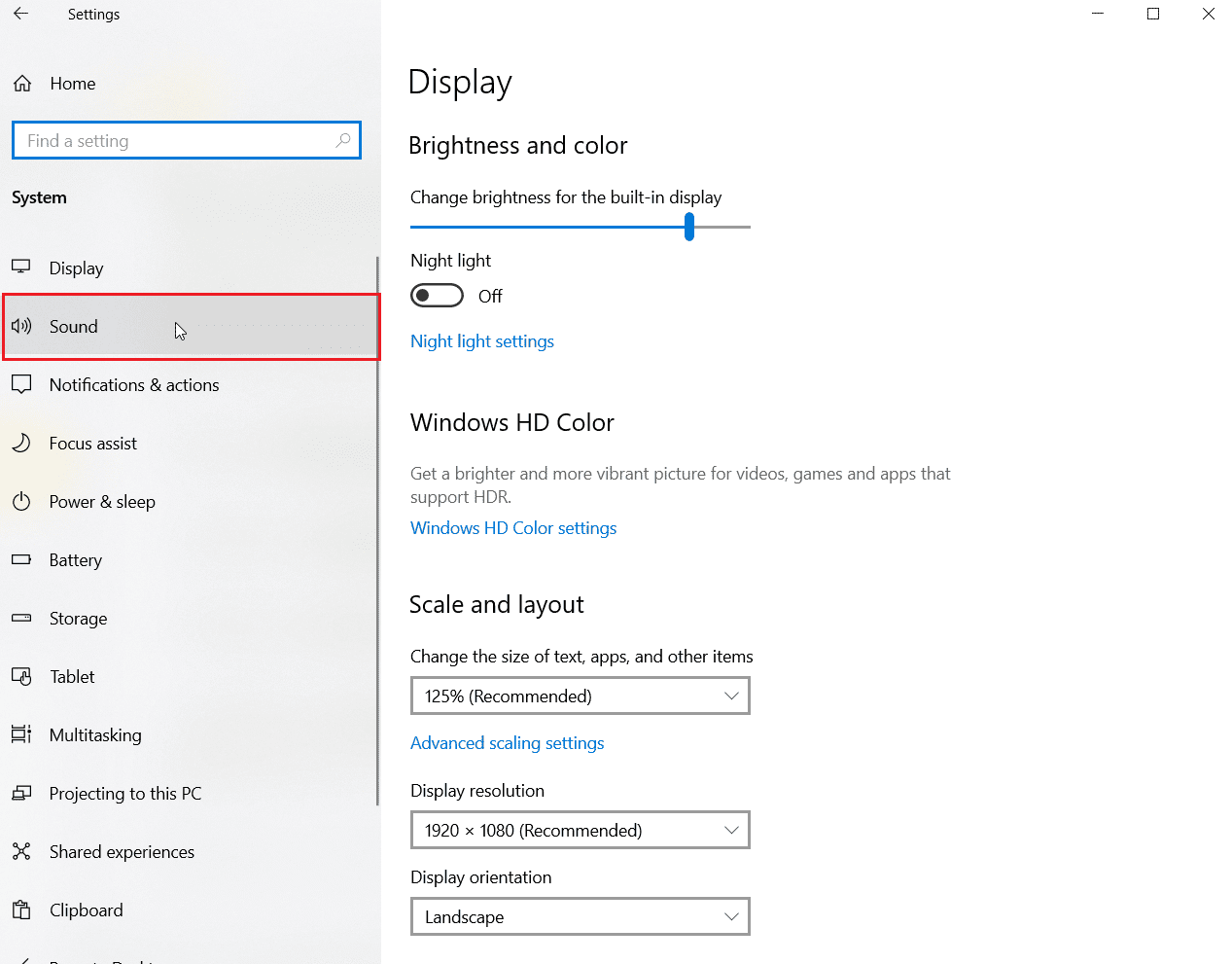
4. Assurez-vous que votre micro est bien sélectionné dans la section « Choisir votre périphérique d’entrée ». Testez le en parlant et vérifiez si le son est capté.
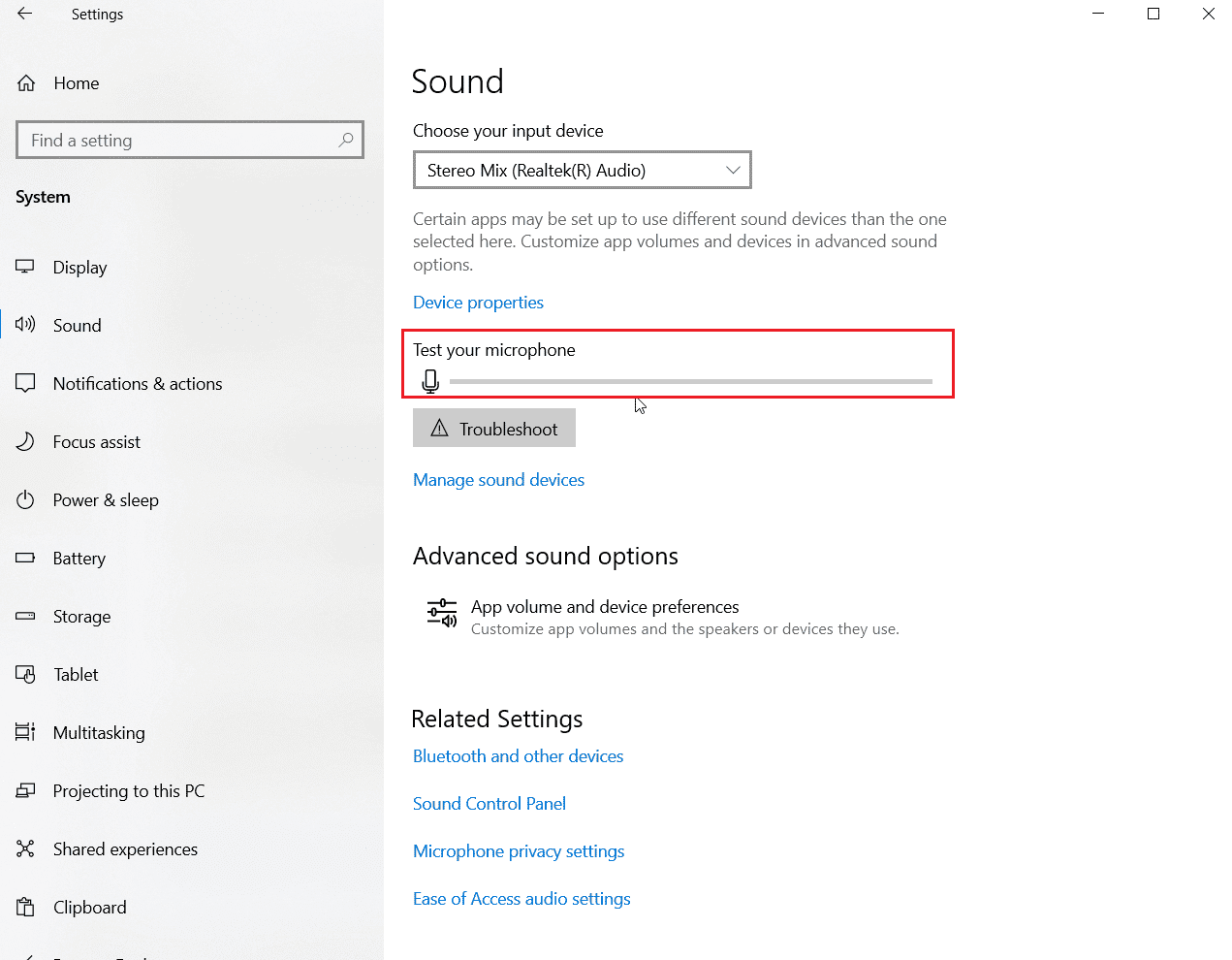
Méthode 6 : Augmenter le volume du microphone
Il est facile de confondre un microphone désactivé avec un microphone dont le volume est réglé trop bas. Dans ce dernier cas, le micro capte bien le son, mais celui-ci est à peine audible. Windows propose une option permettant d’ajuster le niveau du volume du micro. Consultez notre guide détaillé sur Comment augmenter le volume du microphone sous Windows 10 pour en savoir plus.

Méthode 7 : Autoriser les applications à accéder au microphone
Les mises à jour de Windows peuvent parfois modifier les paramètres d’accès au microphone. Si votre micro ne fonctionne plus après une mise à jour récente, suivez les instructions ci-dessous :
1. Ouvrez les Paramètres de Windows.
2. Sélectionnez « Confidentialité ».
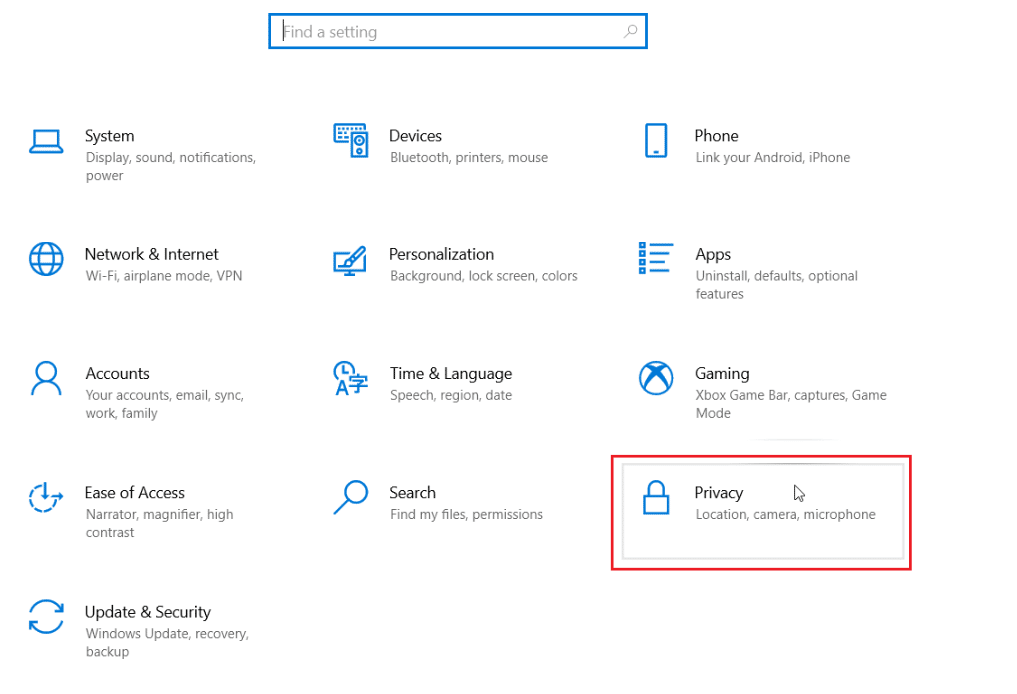
3. Dans le menu de gauche, cliquez sur « Microphone ».
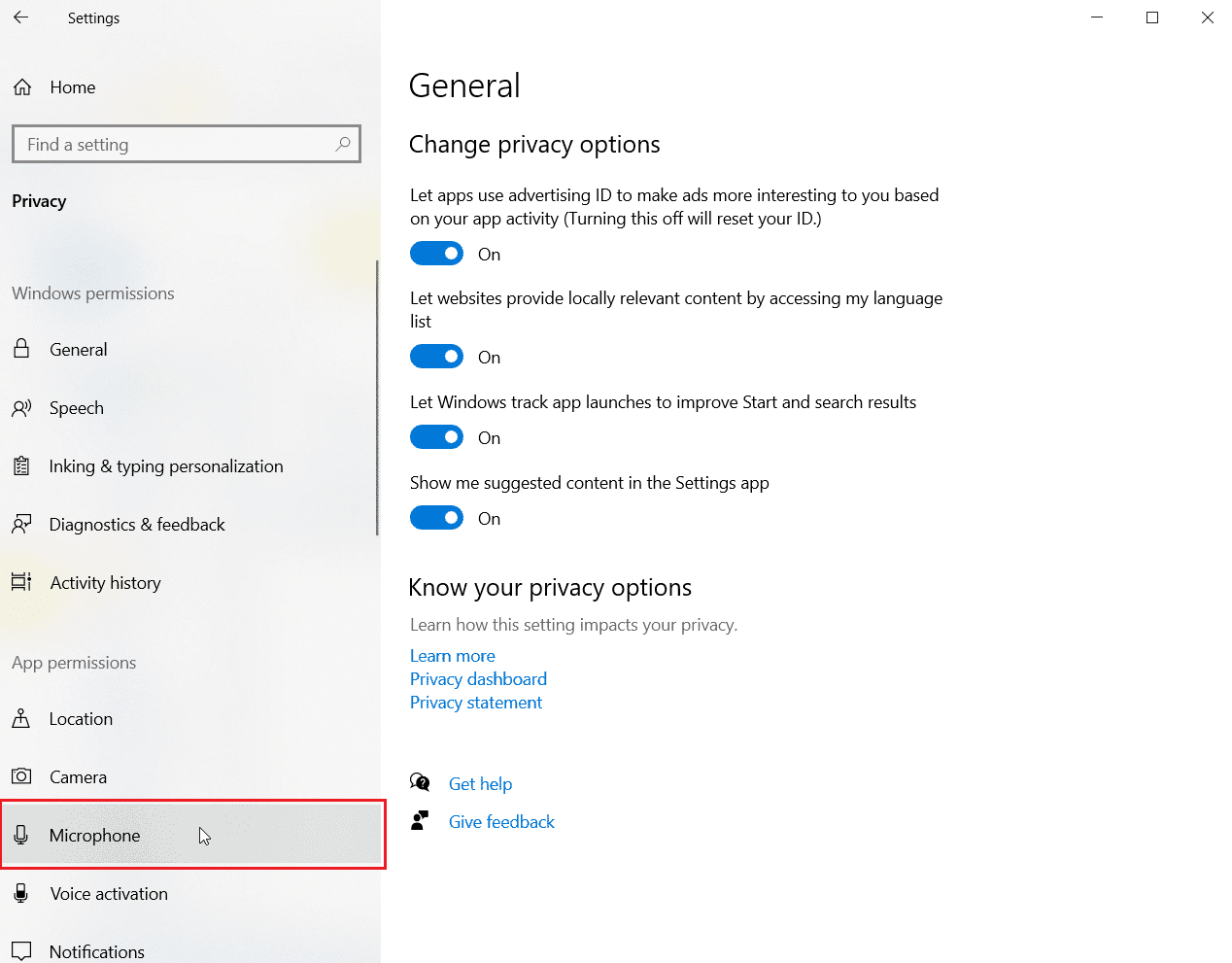
4. Assurez-vous que l’option « Autoriser les applications à accéder au microphone » est activée.
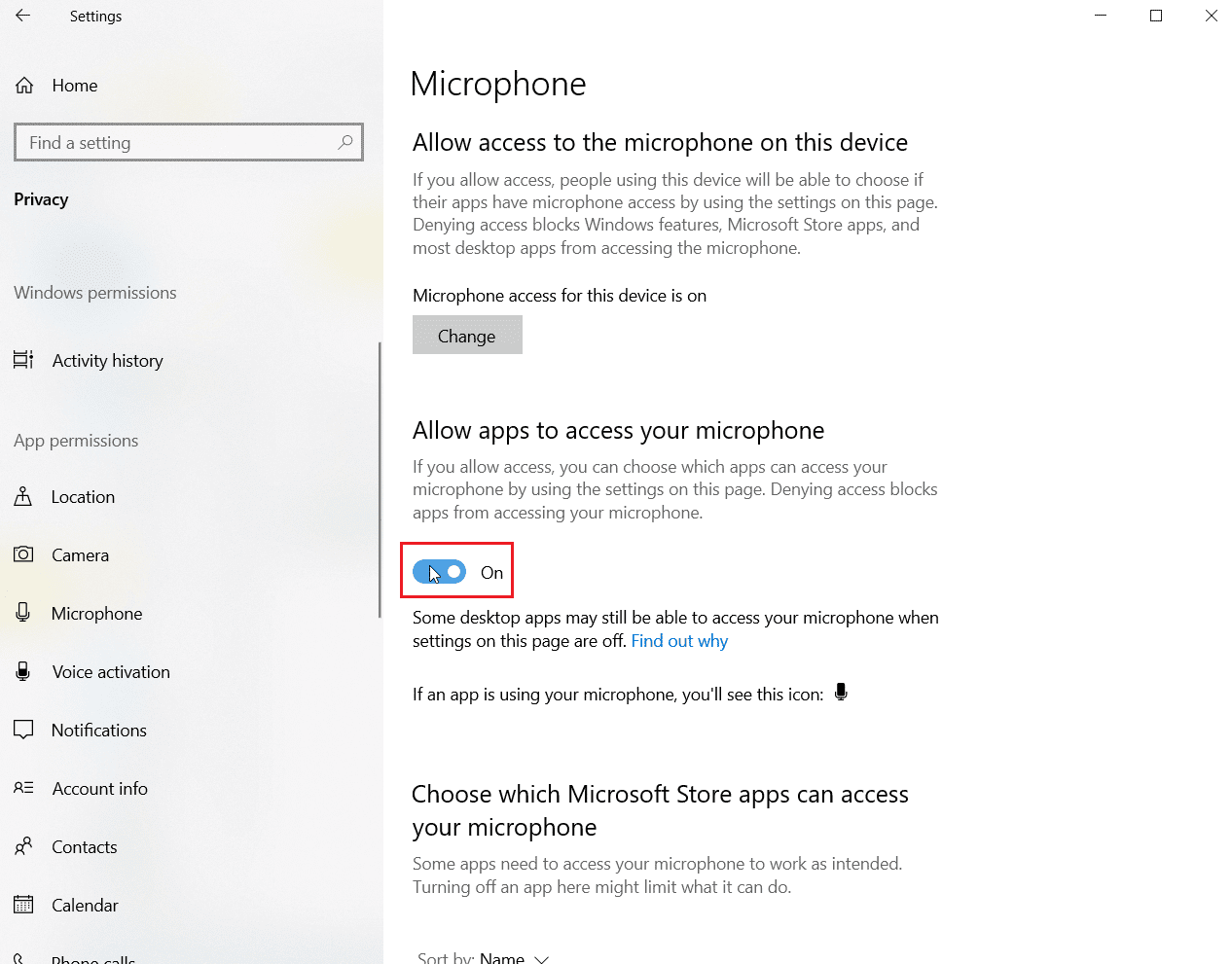
5. Défilez vers le bas pour choisir quelles applications ont le droit d’utiliser votre microphone, en activant ou désactivant le bouton correspondant.
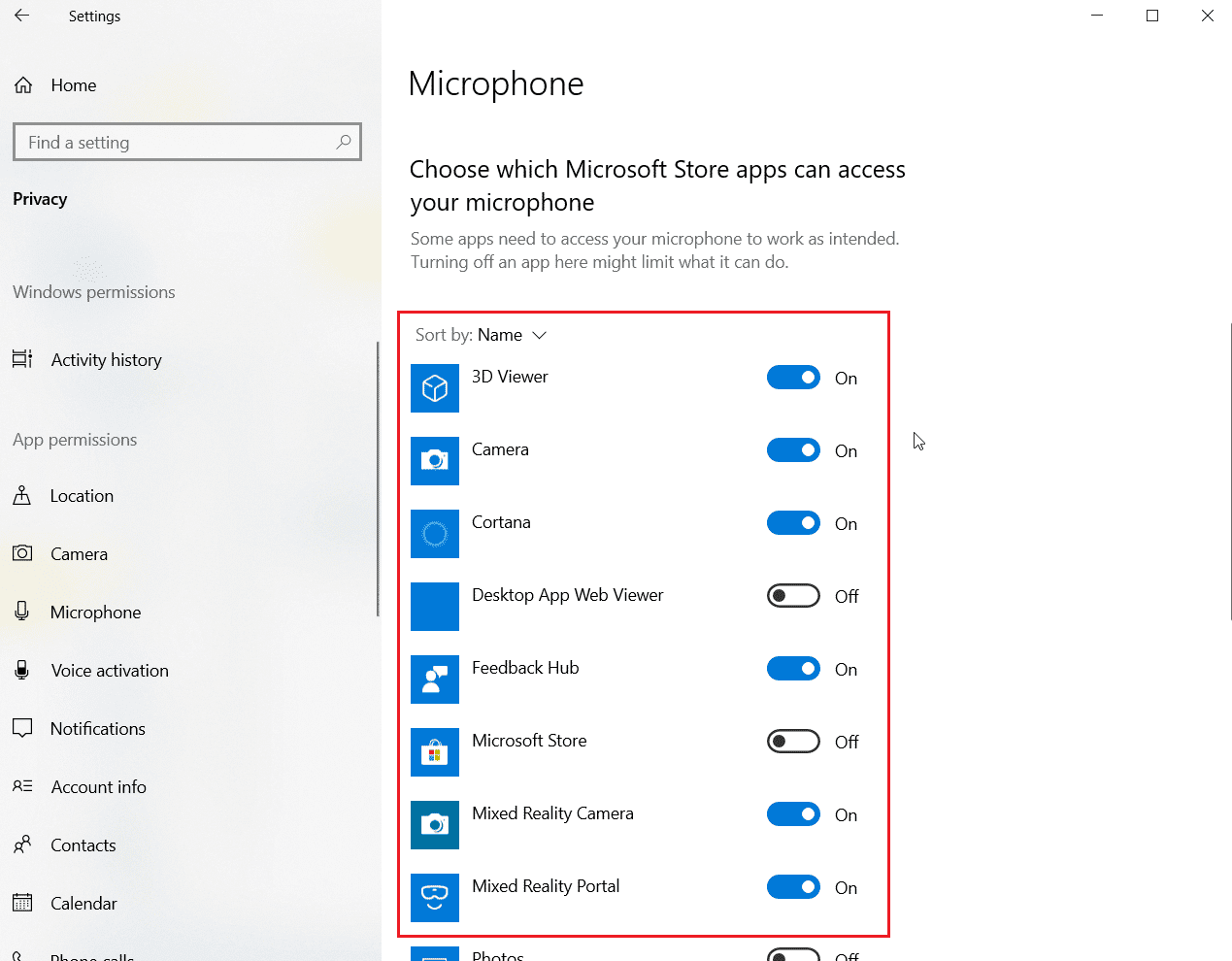
Méthode 8 : Mettre à jour les pilotes audio
Un pilote audio obsolète peut causer des problèmes avec votre casque. Suivez les instructions de notre guide sur la mise à jour des pilotes audio Realtek HD dans Windows 10 pour mettre à jour vos pilotes.
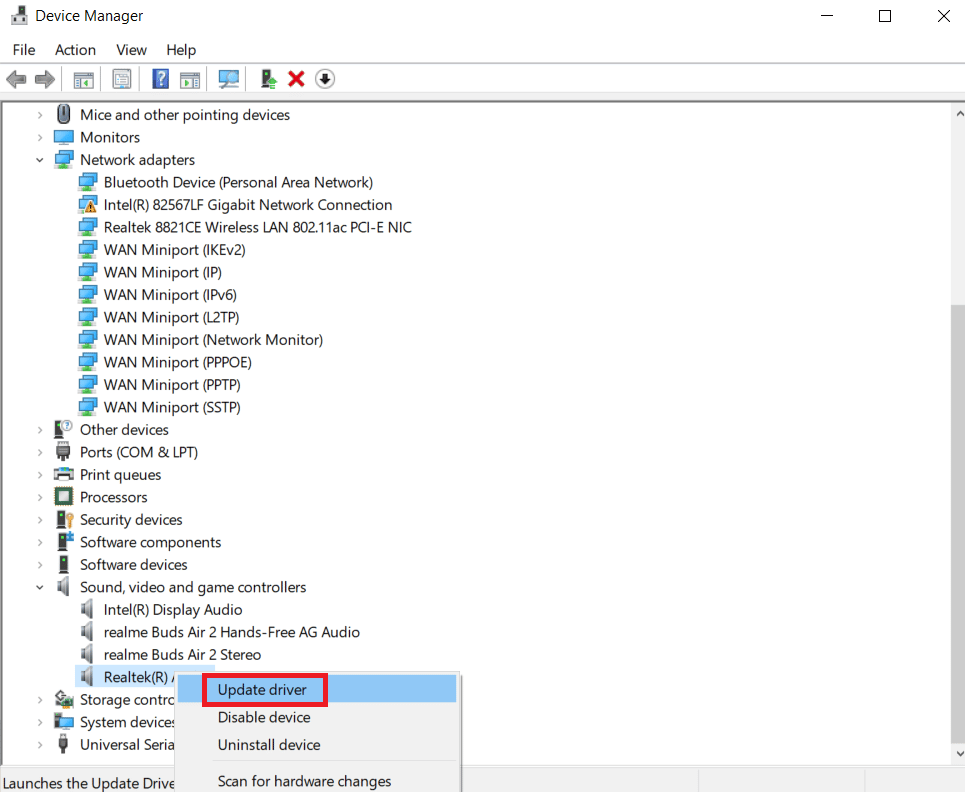
Méthode 9 : Restauration des pilotes audio
La restauration des pilotes audio permet de revenir à une version antérieure. Cette fonctionnalité est utile lorsqu’un pilote récent est incompatible avec votre système.
Consultez notre guide sur Comment restaurer les pilotes sous Windows 10 pour résoudre le problème de votre casque SADES.
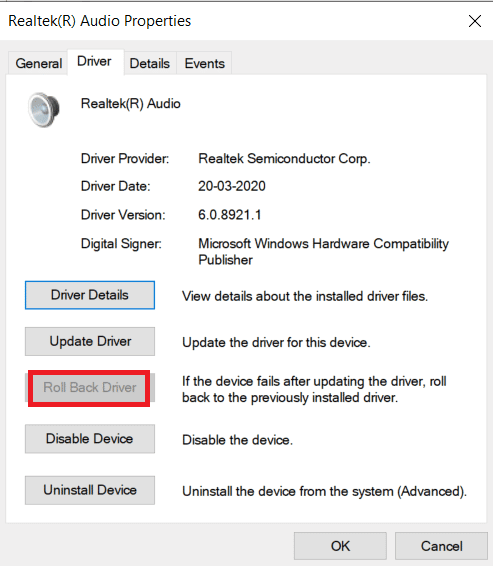
Méthode 10 : Téléchargement des pilotes spécifiques du casque SADES
Les casques SADES sont normalement conçus pour installer automatiquement les pilotes lors de la première connexion au PC. Si cela ne se produit pas, vous pouvez télécharger les pilotes spécifiques à votre casque directement depuis le site web de SADES.
1. Accédez à la page de téléchargement des pilotes de SADES.
2. Identifiez votre modèle de casque parmi les différentes séries proposées.
3. Cliquez sur le bouton « Plus » sous votre casque.
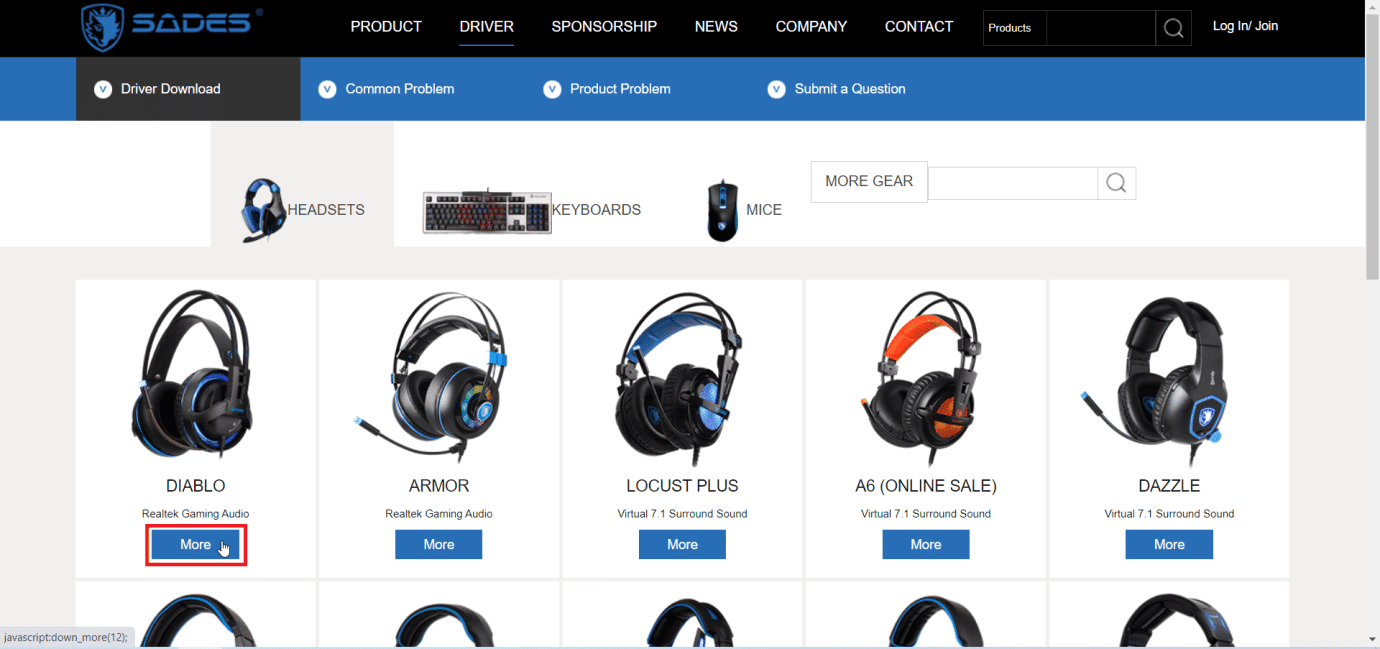
4. Cliquez sur la flèche de téléchargement pour lancer le téléchargement du pilote.
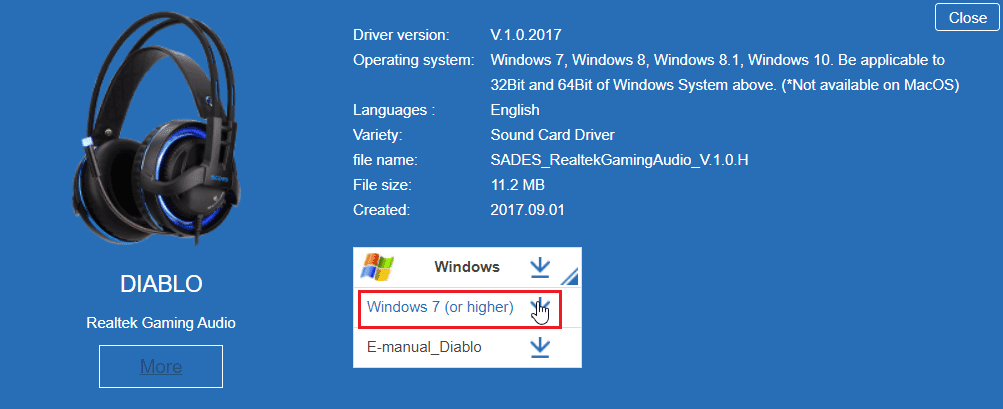
5. Extrayez les fichiers du fichier zip téléchargé et lancez l’installation.
6. Cliquez sur « Suivant » dans l’assistant d’installation.
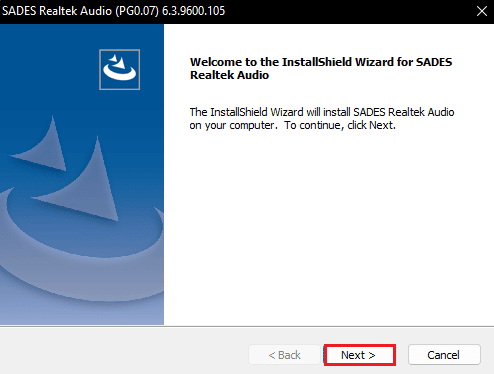
7. Attendez la fin de l’installation des pilotes.
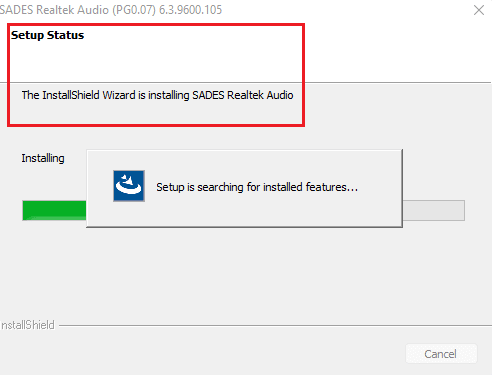
8. Redémarrez votre ordinateur.
Foire aux questions (FAQ)
Q1. Pourquoi mon micro de casque SADES ne fonctionne-t-il pas ?
Rép. Vérifiez que le micro n’est pas coupé, nettoyez la prise du casque et assurez-vous qu’il est défini comme périphérique par défaut. Consultez l’article pour les détails.
Q2. Mon micro fonctionne, mais mes amis m’entendent faiblement. Comment puis-je résoudre ce problème ?
Rép. Ajustez le niveau du volume de votre microphone. Consultez la méthode 6 de cet article pour savoir comment faire.
***
Nous espérons que cet article vous a aidé à résoudre les problèmes liés à votre casque SADES. N’hésitez pas à nous faire part de vos retours et à poser vos questions dans les commentaires ci-dessous.